Importowanie interfejsu API gRPC
DOTYCZY: Developer | Premia
W tym artykule pokazano, jak zaimportować definicję usługi gRPC jako interfejs API w usłudze API Management. Następnie możesz zarządzać interfejsem API w usłudze API Management, zabezpieczyć dostęp i zastosować inne zasady oraz przekazać żądania interfejsu API gRPC za pośrednictwem bramy do zaplecza usługi gRPC.
Aby dodać interfejs API gRPC do usługi API Management, musisz:
- Przekazywanie pliku definicji Protobuf (buforu protokołu) interfejsu API do usługi API Management
- Określanie lokalizacji usługi gRPC
- Konfigurowanie interfejsu API w usłudze API Management
Usługa API Management obsługuje przekazywanie z następującymi typami metod usługi gRPC: jednoargumentowe, przesyłanie strumieniowe serwera, przesyłanie strumieniowe klienta i dwukierunkowe przesyłanie strumieniowe. Aby uzyskać informacje o gRPC, zobacz Wprowadzenie do gRPC.
Uwaga
- Obecnie interfejsy API gRPC są obsługiwane tylko w bramie hostowanej samodzielnie, a nie w bramie zarządzanej dla wystąpienia usługi API Management.
- Obecnie testowanie interfejsów API gRPC nie jest obsługiwane w konsoli testowej witryny Azure Portal ani w portalu deweloperów usługi API Management.
- Importowanie jest ograniczone do pojedynczego pliku Protobuff (proto).
Wymagania wstępne
Wystąpienie usługi API Management. Jeśli jeszcze go nie masz, wykonaj czynności opisane w następującym przewodniku Szybki start: Tworzenie wystąpienia usługi Azure API Management.
Zasób bramy aprowizowany w wystąpieniu. Jeśli jeszcze go nie masz, zobacz Aprowizuj własną bramę w usłudze Azure API Management.
Plik gRPC Protobuff (proto) dostępny lokalnie i usługa gRPC, która jest dostępna za pośrednictwem protokołu HTTPS.
Dodawanie interfejsu API gRPC
W witrynie Azure Portal przejdź do wystąpienia usługi API Management.
W menu po lewej stronie wybierz pozycję Interfejsy> API+ Dodaj interfejs API.
W obszarze Definiowanie nowego interfejsu API wybierz pozycję gRPC.
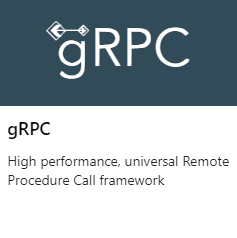
W oknie Tworzenie interfejsu API gRPC wybierz pozycję Pełny.
W przypadku interfejsu API gRPC należy określić następujące ustawienia:
W obszarze Przekazywanie schematu wybierz lokalny plik proto skojarzony z interfejsem API do zaimportowania.
W adresie URL serwera gRPC wprowadź adres usługi gRPC. Adres musi być dostępny za pośrednictwem protokołu HTTPS.
W obszarze Bramy wybierz zasób bramy, którego chcesz użyć do uwidocznienia interfejsu API.
Ważne
W publicznej wersji zapoznawczej możesz wybrać tylko bramę hostowaną samodzielnie. Brama zarządzana nie jest obsługiwana.
Wprowadź pozostałe ustawienia, aby skonfigurować interfejs API. Te ustawienia zostały wyjaśnione w samouczku Importowanie i publikowanie pierwszego interfejsu API .
Wybierz pozycję Utwórz.
Interfejs API jest dodawany do listy interfejsów API. Możesz wyświetlić aktualizację ustawień, przechodząc do karty Ustawienia interfejsu API.
Wywoływanie usług gRPC za pomocą platformy .NET
Aby uzyskać informacje na temat wywoływania usług gRPC za pomocą platformy .NET, zobacz następujące artykuły:
- Samouczek: tworzenie klienta i serwera gRPC w programie ASP.NET Core
- Rozwiązywanie problemów z usługą gRPC na platformie .NET
Dołączanie innych interfejsów API
Możesz utworzyć interfejs API interfejsów API udostępnianych przez różne usługi, w tym:
- Specyfikacja interfejsu OpenAPI
- Interfejs API PROTOKOŁU SOAP
- Interfejs API graphQL
- Aplikacja internetowa hostowana w usłudze aplikacja systemu Azure
- Aplikacja funkcji platformy Azure
- Azure Logic Apps
- Azure Service Fabric
Dołącz inny interfejs API do istniejącego interfejsu API, wykonując następujące kroki.
Uwaga
Po zaimportowaniu innego interfejsu API operacje są dołączane do bieżącego interfejsu API.
Przejdź do wystąpienia Azure API Management w Azure Portal.
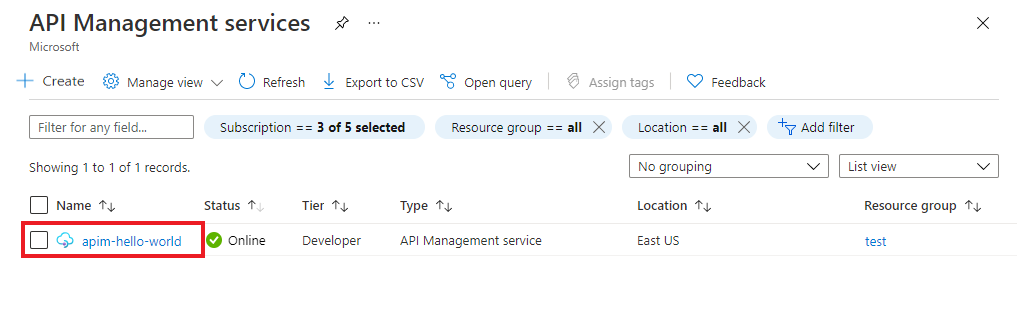
Wybierz pozycję Interfejsy API na stronie Przegląd lub z menu po lewej stronie.
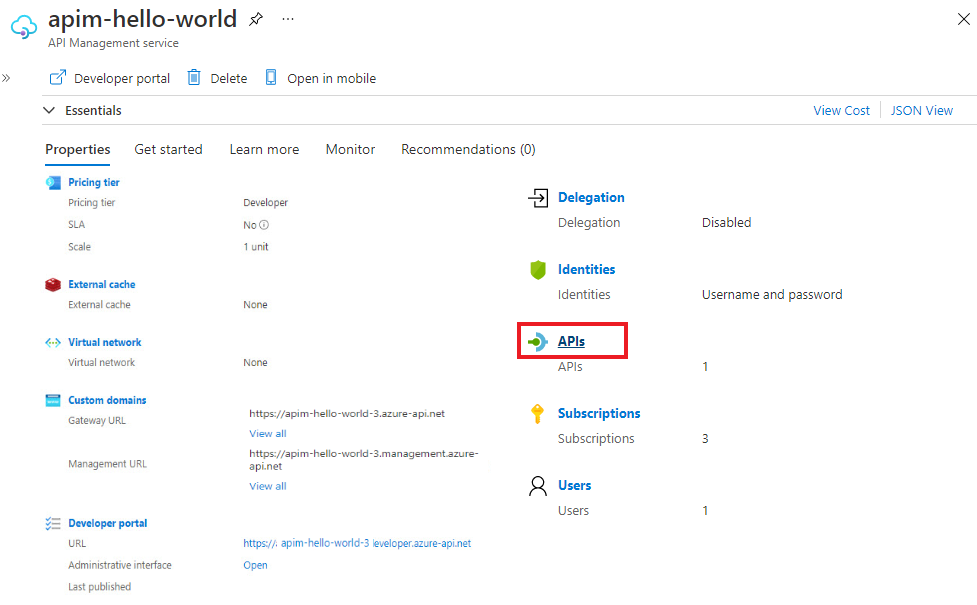
Kliknij przycisk ... obok interfejsu API, który chcesz dołączyć do innego interfejsu API.
Z menu rozwijanego wybierz pozycję Importuj.
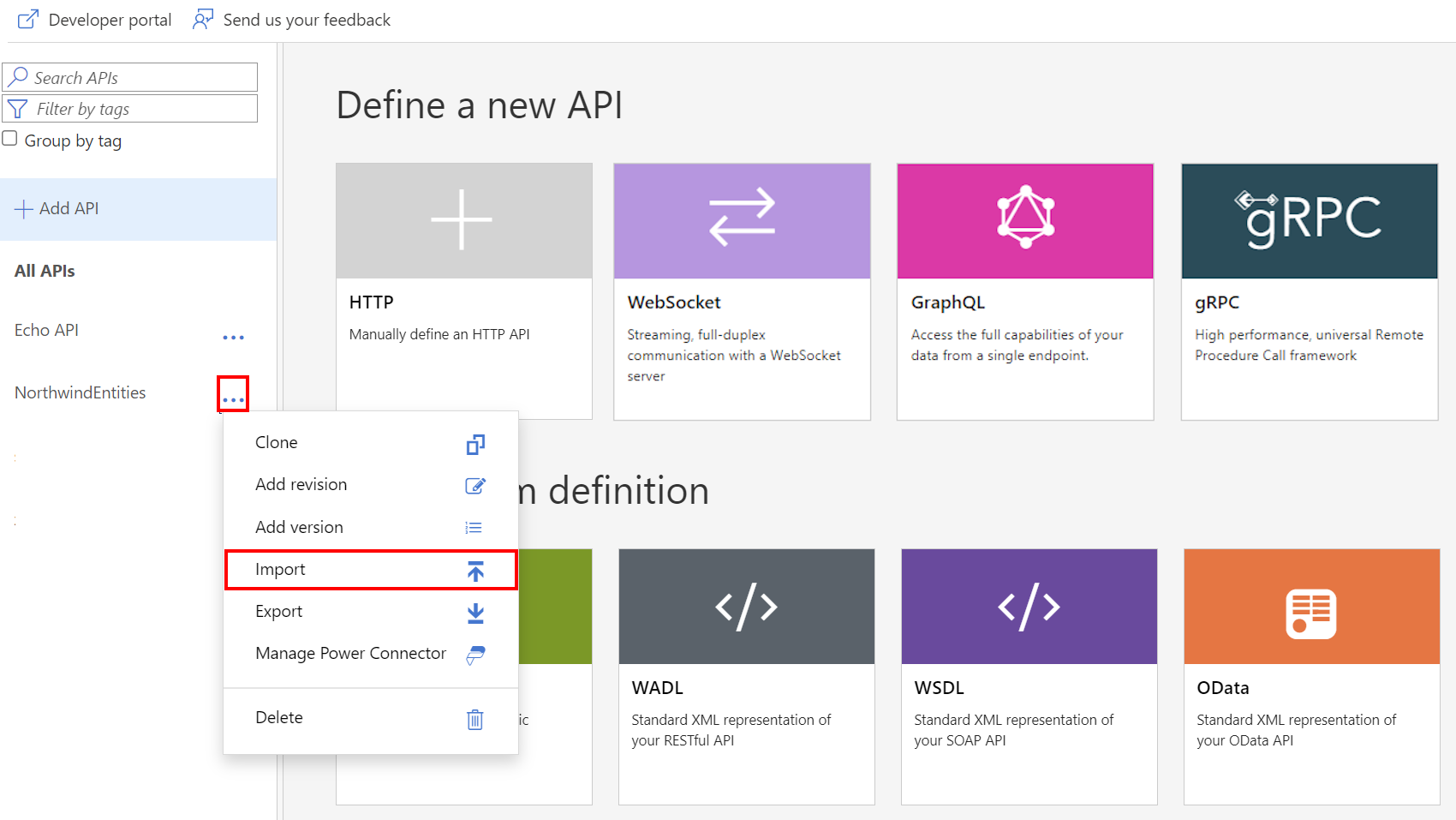
Wybierz usługę, z której chcesz zaimportować interfejs API.
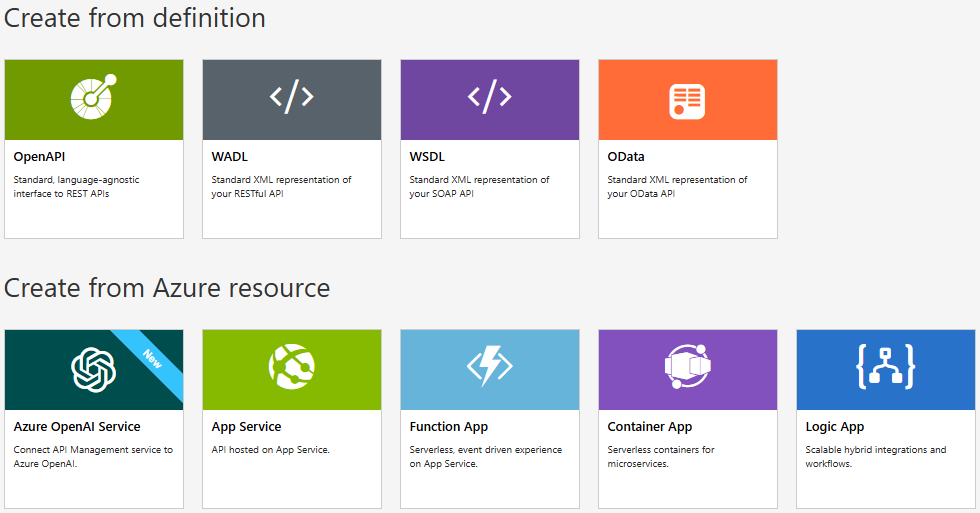
Powiązane tematy
- Ograniczenia importu interfejsu API
- Importowanie specyfikacji interfejsu OpenAPI
- Importowanie interfejsu API SOAP
- Importowanie interfejsu API SOAP i konwertowanie go na interfejs API REST
- Importowanie interfejsu API usługi App Service
- Importowanie interfejsu API aplikacji kontenera
- Importowanie interfejsu API protokołu WebSocket
- Importowanie interfejsu GraphQL API
- Importowanie schematu GraphQL i konfigurowanie rozpoznawania pól
- Importowanie aplikacji funkcji platformy Azure
- Importowanie usługi Azure Logic App
- Importowanie usługi Service Fabric
- Importowanie interfejsu API usługi Azure OpenAI
- Importowanie interfejsu API OData
- Importowanie metadanych sap OData
- Importowanie interfejsu API gRPC
- Edytowanie interfejsu API